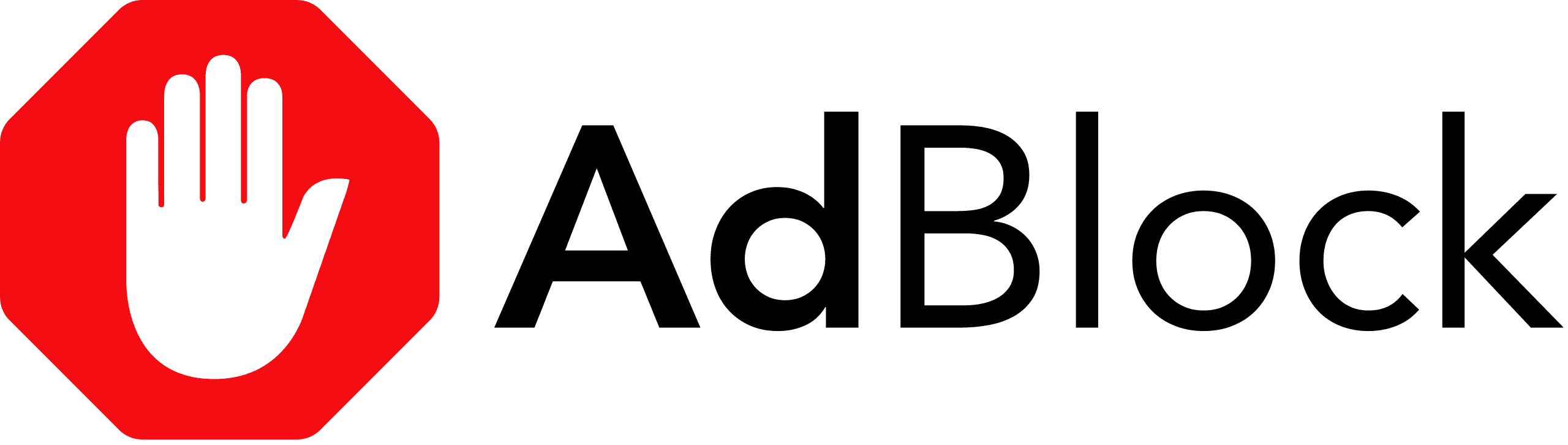Spis treści w dokumencie Word jest niezwykle przydatnym narzędziem, które pozwala czytelnikowi szybko zorientować się w strukturze tekstu i przejść do interesującego go fragmentu. Warto jednak wiedzieć, jak w prosty sposób wstawić spis treści w Wordzie i jakie daje to korzyści.
Jak wstawić spis treści w Wordzie?
Aby wstawić spis treści w Wordzie, należy najpierw oznaczyć nagłówki w tekście stylem Nagłówek 1, Nagłówek 2 itd. Następnie umieszczamy kursor w miejscu, gdzie ma się znajdować spis treści i wybieramy zakładkę Odwołania > Spis treści. W oknie dialogowym możemy wybrać żądany styl nagłówków, sposób numeracji, wcięcia itp. Spis treści zostanie automatycznie wygenerowany.
Można również skorzystać z gotowych stylów spisu treści, wybierając Wstaw > Spis treści i zaznaczając wybrany styl. Dzięki temu spis treści od razu będzie prawidłowo sformatowany.
Jak zrobić automatyczny spis treści w Wordzie krok po kroku?
Oto szczegółowa instrukcja tworzenia automatycznego spisu treści w Wordzie:
- Zaznacz nagłówki w tekście i nadaj im odpowiedni styl, np. Nagłówek 1, Nagłówek 2.
- Ustaw kursor w miejscu, gdzie ma się znajdować spis treści.
- Wybierz zakładkę Odwołania > Spis treści.
- W oknie dialogowym wybierz żądane opcje, np. poziomy nagłówków, sposób numeracji, wcięcia.
- Kliknij OK, aby wstawić spis treści.
- Gdy zmienisz nagłówki w tekście, zaktualizuj spis treści, wybierając Odwołania > Aktualizuj spis treści.
Dzięki powyższym krokom spis treści będzie generowany automatycznie na podstawie nagłówków.
Jakie są zalety automatycznego spisu treści w Wordzie?
Automatyczny spis treści w Wordzie ma wiele zalet:
- Oszczędza czas - nie trzeba ręcznie go aktualizować przy każdej zmianie w tekście.
- Minimalizuje błędy - spis jest generowany automatycznie, więc nie ma możliwości pomyłek.
- Ułatwia czytelnikowi nawigację po dokumencie.
- Pozwala szybko przeskakiwać do wybranych rozdziałów i podrozdziałów.
- Jest łatwy w utrzymaniu - wystarczy zaktualizować nagłówki, a spis treści zmieni się automatycznie.
Jak zaznaczyć nagłówki do automatycznego spisu treści?

Aby zaznaczyć nagłówki przed wygenerowaniem automatycznego spisu treści, należy:
- Zaznaczyć nagłówek, który ma się znaleźć w spisie treści.
- W zakładce Narzędzia główne wybrać styl nagłówka, np. Nagłówek 1.
- Powtórzyć dla każdego nagłówka, który ma być uwzględniony w spisie treści.
Można też zaznaczyć istniejący nagłówek, kliknąć prawym przyciskiem myszy i wybrać "Zmień styl na Nagłówek 1" itd.
Jak zmienić formatowanie automatycznego spisu treści?
Formatowanie automatycznego spisu treści w Wordzie można zmienić na kilka sposobów:
- W oknie dialogowym Spis treści wybierz inny gotowy styl formatowania.
- Zmień ustawienia poziomów, wcięć, numeracji itd. w oknie dialogowym.
- Po wstawieniu spisu treści zmień stylowanie bezpośrednio w tekście - czcionkę, wielkość, kolor.
- Dodaj hiperłącza, zmień odstępy między pozycjami, wyrównanie tekstu itp.
Jak aktualizować automatyczny spis treści w Wordzie?
Aby zaktualizować automatyczny spis treści w Wordzie po wprowadzeniu zmian do nagłówków, należy:
- Zaznaczyć cały spis treści.
- Wybrać zakładkę Odwołania > Aktualizuj spis treści.
- Spis treści zostanie zaktualizowany według wprowadzonych zmian.
Można też kliknąć prawym przyciskiem na spisie treści i wybrać "Aktualizuj pole".
Jak rozwiązać problemy z automatycznym spisem treści?
Najczęstsze problemy z automatycznym spisem treści w Wordzie to:
- Brakujące elementy - upewnij się, że wszystkie nagłówki mają przypisany odpowiedni styl.
- Nieprawidłowa numeracja - sprawdź ustawienia numeracji w oknie dialogowym.
- Zła kolejność - ustaw poprawną hierarchię nagłówków.
- Błędne formatowanie - dostosuj formatowanie w oknie dialogowym lub ręcznie.
Aktualizacja spisu treści zazwyczaj rozwiązuje problemy z jego dokładnością.
Podsumowanie - dlaczego warto korzystać z automatycznego spisu treści?
Automatyczny spis treści to świetne narzędzie ułatwiające pracę i poprawiające czytelność dokumentów w Wordzie. Oszczędza czas, minimalizuje błędy i pozwala szybko przemieszczać się po dokumencie. Dzięki niemu łatwo zachować spójność dokumentu nawet przy częstych zmianach. Każdy dłuższy dokument w Wordzie powinien zawierać automatyczny spis treści!
Podsumowanie
Automatyczny spis treści w programie Word to nieocenione narzędzie, które ułatwia pracę z długimi i złożonymi dokumentami. Pozwala czytelnikowi szybko odnaleźć potrzebne informacje, a autorowi zaoszczędzić czas i uniknąć błędów przy aktualizacji dokumentu. Warto poświęcić chwilę, aby wstawić spis treści i nauczyć się go efektywnie wykorzystywać.